新規にフォルダーを作成する(ユーザーフォルダ)
Deskのフォルダー部で、新しくフォルダーを作成する方法です。
フォルダーを作成する
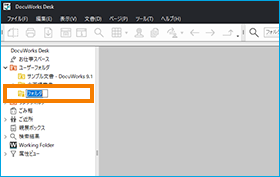 [図1]
[図1](1) Deskメニューの[ファイル]→[新規作成]→[フォルダー]を選択すると、現在開いているフォルダー内に新しいフォルダーが作成されます。[図1]
(2) フォルダー名を入力して、〈Enter〉キーを押します。フォルダー名が設定されます。
または新しく追加したい階層のフォルダーを右クリックし、[新規フォルダの作成]からでも新しくフォルダーを作ることもできます。
お仕事バーへフォルダーを追加する
よく使うフォルダーをお仕事バーへ追加しておくと、階層が深いフォルダでもボタン1つで開けます。
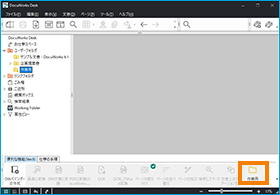 [図2]
[図2](1) 登録したいフォルダーを右クリックし、[お仕事バーへ追加]を選択します。
(2) お仕事バーの最後にフォルダーが追加されます。[図2]
フォルダーを削除する
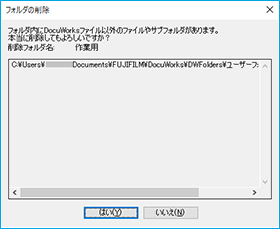 [図3]
[図3](1) 削除したいフォルダーを選択します。
(2) Deskメニューの[編集]→[削除]を選択すると、選択したフォルダーが削除されます。フォルダーの中にファイルやサブフォルダーがある場合は、それらを削除してよいかどうかを確認するメッセージが表示されます。[図3]
削除する場合は、[はい]を選択します。
または削除したいフォルダーを右クリックし、[削除]からでもフォルダーを削除することもできます。
Memo
- フォルダーの名前には、次の文字は使えません。
¥ ⁄ : * ? " < > | - フォルダー名の先頭に、スペースは使えません。またフォルダーの末尾に、スペースおよびドット( . )は使えません。
